Omogućite AHCI način rada u BIOS-u
AHCI je način kompatibilnosti suvremenih tvrdih diskova i matičnih ploča s SATA priključkom. Pomoću ovog načina računalo računalo obrađuje podatke brže. Tipično, AHCI je zadano omogućen u modernim računalima, ali u slučaju ponovne instalacije OS-a ili drugih problema, može se isključiti.
sadržaj
Važne informacije
Da biste omogućili AHCI način rada, trebate koristiti ne samo BIOS, nego i sam operativni sustav, za unos posebnih naredbi putem "Command line" . Ako ne možete učitati operativni sustav, preporučujemo da kreirate bootable USB flash pogon i koristite instalacijski program za odlazak na stavku "System Restore" (Obnavljanje sustava) gdje trebate pronaći stavku s aktivacijom "Command line" . Za poziv, koristite ovu mala uputa:
- Čim uđete u Vraćanje sustava , u glavnom prozoru idite na Dijagnostika .
- Pojavit će se dodatne stavke, od kojih morate odabrati "Napredne opcije" .
- Sada pronađite i kliknite "Komandna linija" .
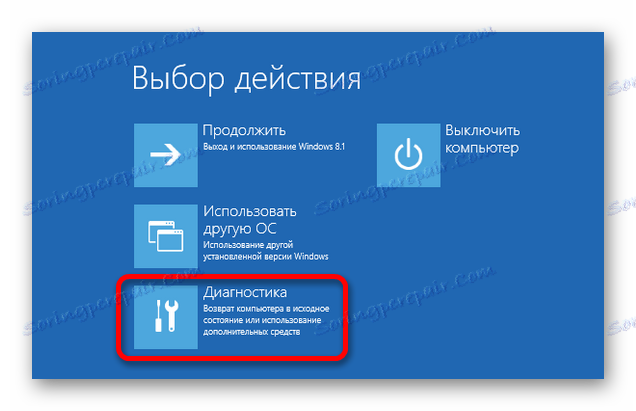

Ako USB bljesak voziti ne započinje s instalaterom, najvjerojatnije ste zaboravili postaviti prioritet boot u BIOS-u.
Pročitajte više: Kako napraviti čizma s bljesak voziti u BIOS-u
Omogućivanje AHCI u sustavu Windows 10
Preporučljivo je da u početku instalirajte podizanje sustava u "Siguran način rada" pomoću posebnih naredbi. Možete pokušati učiniti sve bez promjene vrste pokretanja operativnog sustava, ali u ovom slučaju to možete učiniti na vlastitu odgovornost i rizik. Također je vrijedno napomenuti da je ova metoda prikladna za Windows 8 / 8.1.
Pročitajte više: Kako unijeti "Siguran način rada" putem BIOS-a
Da biste napravili ispravne postavke, trebate:
- Otvorite "Command Line" . Najbrži način za to je korištenje prozora "Run" (u OS-u koji se zove kombinacijom tipki Win + R ). U okviru za pretraživanje morate postaviti naredbu
cmd. Također možete otvoriti "Command line" i pomoću "System Restore" ako ne možete pokrenuti operativni sustav. - Sada unesite sljedeće u "Command Line" :
bcdedit /set {current} safeboot minimalDa biste primijenili naredbu, pritisnite Enter .
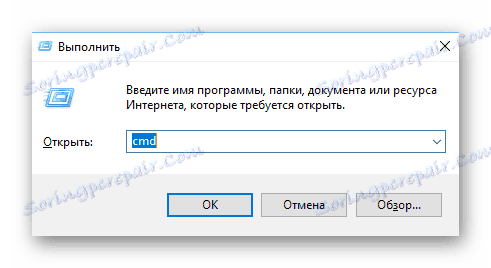
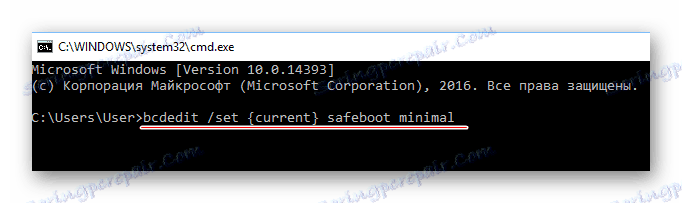
Nakon postavljanja možete izravno pokrenuti AHCI način rada u BIOS-u. Koristite ovu uputu:
- Ponovo pokrenite računalo. Tijekom ponovnog pokretanja morate se prijaviti na BIOS. Da biste to učinili, pritisnite neku tipku dok se ne pojavi logotip OS-a. Obično su to tipke od F2 do F12 ili Delete .
- U BIOS-u pronađite stavku "Integrirane periferne jedinice" , koja se nalazi na gornjem izborniku. U nekim je inačicama moguće pronaći i kao zasebnu stavku u glavnom prozoru.
- Sada morate pronaći stavku koja će nositi jedno od sljedećih imena - "SATA Config" , "SATA Type" (ovisi o verziji). Morate postaviti vrijednost na "ACHI" .
- Da biste spremili promjene, idite na "Save & Exit" (može se nazvati malo drugačije) i potvrdite izlaz. Računalo će se ponovno pokrenuti, ali umjesto učitavanja operacijskog sustava od vas će se tražiti da odaberete opcije za njegovo pokretanje. Odaberite "Siguran način rada s podrškom za naredbeni red" . Ponekad se računalo učitava u ovom načinu bez intervencije korisnika.
- U "Sigurnom načinu rada" ne morate ništa napraviti, samo otvorite "Zapovjedna linija" i unesite sljedeće:
bcdedit /deletevalue {current} safebootOva je naredba potrebna kako bi se sustav prtljažnika vratio u normalan način rada.
- Ponovo pokrenite računalo.

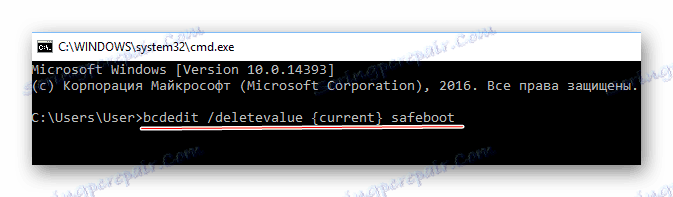
Omogućivanje AHCI u sustavu Windows 7
Ovdje će postupak uključivanja biti nešto teži, budući da ova verzija operacijskog sustava zahtijeva promjene registra.
Koristite ovu podrobnu uputu:
- Otvorite Registry Editor. Da biste to učinili, nazovite liniju "Run" pomoću kombinacije Win + R i upišite ga
regedit, a zatim pritisnite Enter . - Sada se morate kretati na sljedećem putu:
HKEY_LOCAL_MACHINESYSTEMCurrentControlSetservicesmsahciSve potrebne mape bit će u lijevom kutu prozora.
- Pronađite datoteku "Start" u odredišnoj mapi. Dvaput kliknite za prikaz prozora unosa vrijednosti. Početna vrijednost može biti 1 ili 3 , također morate staviti 0 . Ako je 0 već tamo već prema zadanim postavkama, ništa se ne mora mijenjati.
- Slično tome, trebate raditi s datotekom koja ima isto ime, ali se nalazi na adresi:
HKEY_LOCAL_MACHINESYSTEMCurrentControlSetservicesIastorV - Sada možete zatvoriti Registry Editor i ponovo pokrenuti računalo.
- Nemojte čekati logotip operacijskog sustava, idite na BIOS. Trebate napraviti iste promjene opisane u prethodnoj uputi (točke 2, 3 i 4).
- Nakon izlaska iz BIOS-a, računalo se ponovo pokreće, Windows 7 se pokreće i odmah započne s instalacijom potrebnog softvera kako bi se omogućio AHCI način rada.
- Pričekajte dok se instalacija ne dovrši i računalo se ponovno pokrene, nakon čega će se ulaz u AHCI potpuno generirati.
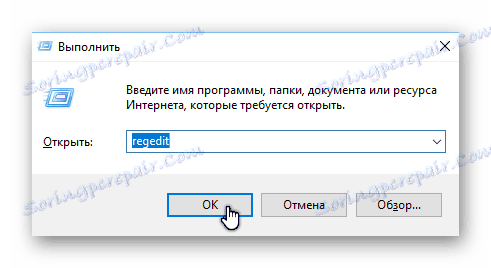
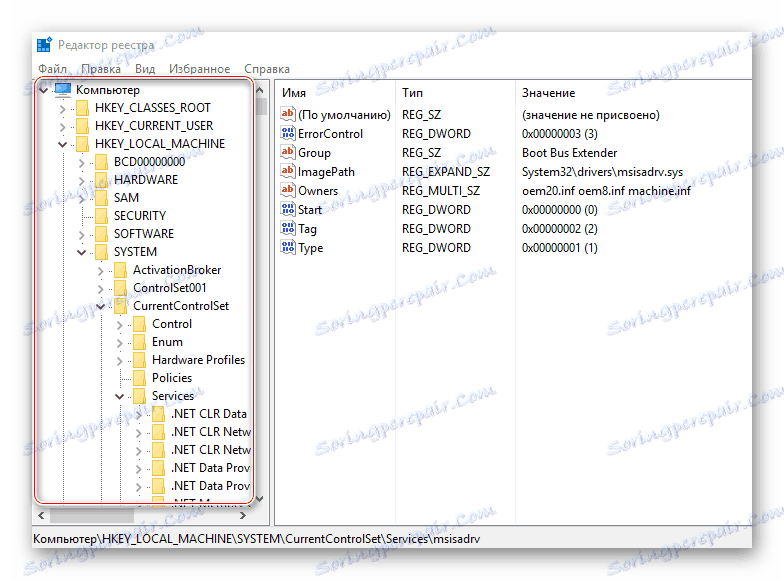
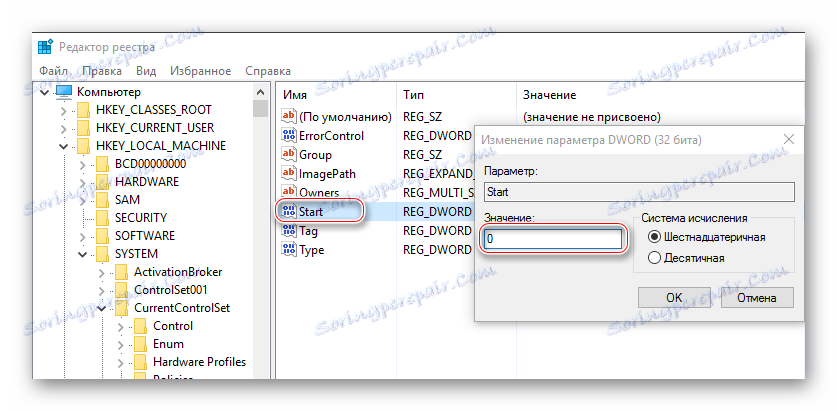
Ulazak u ACHI način nije tako težak, ali ako ste neiskusni korisnik računala, onda to najbolje nije učinjeno bez pomoći stručnjaka, jer postoji rizik da možete srušiti određene postavke u registru i / ili BIOS-u, što može značiti problemi s računalom.